经验直达:
- excel的基本操作教程
- 智能填充excel怎么用
一、excel的基本操作教程
excel的基本操作教程如下:
【智能填充excel怎么用 excel的基本操作教程】1、单元格内容换行
单元格内输入完一行内容后按Alt 回车键,光标跳转到一下行继续输入 。
2、锁定标题行
当表格第一行是标题,想要始终显示在最上面,点击【视图】-【冻结窗格】-【冻结首行】,标题行就固定在最上面了 。
3、打印标题行
如果表格数据行很多,打印到多张纸上,希望每页纸都有标题行,点击【页面布局】-【打印标题】-【顶端标题行】 , 然后点击标题行的行号即可 。
4、查找重复值
选中单元格区域,点击【开始】-【条件格式】-【突出显示单元格规则】-【重复值】,这样重复内容标注颜色突出显示 。
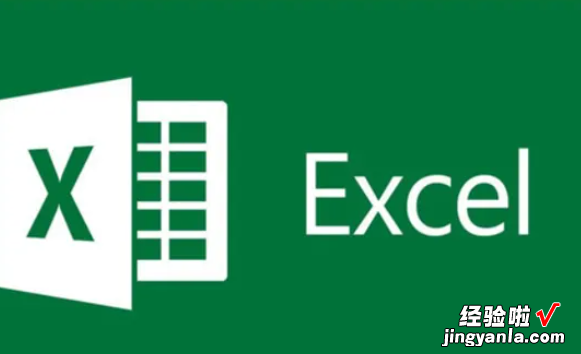
5、删除重复值
选中单元格区域 , 点击【数据】-【删除重复值】,重复内容被删除了,保留的都是唯一值 。
6、防止重复输入
选中单元格区域,点击【数据】-【数据验证】,打开数据验证窗口;选择选择【设置】页面,验证条件允许选择【自定义】,公式框中输入:=COUNTIF(B:B,B1)=1,最后点击【确定】按钮返回工作区,这样在B列中再输入重复姓名,会提示数据限制不匹配 。
7、快速输入√和×
单元格内分别输入大写的O、P、Q、R、S、U,然后选中内容,把字体设置为【Windings2】,对应的勾和叉 。
8、快速输入性别
选中输入性别的单元格区域 , 鼠标右键点击选中区域,选择【设置单元格格式】 , 在设置单元格格式窗口中选择【数字】,分类选择【自定义】,类型框中输入[=0]男;[=1]女,最后【确定】,单元格内输入0就显示男人 , 输入1显示女 。
二、智能填充excel怎么用
智能填充excel使用流程如下:
工具/原料:联想GeekPro2020、Windows10、Excel11.1.0.11365.
1、选择打开数据功能进入下一步 。

2、打开界面上方的填充功能图标 。

3、打开智能填充按要求设置即可 。

智能填充的注意事项
1、注意数据格式的一致性:Excel智能填充功能会根据已有的数据进行推断 , 从而自动填充相应的数据,但是如果数据格式不一致,就会出现错误 。
2、要注意数据的规律性:Excel智能填充功能会根据已有数据的规律进行推断,从而自动填充相应的数据 。因此,在使用Excel智能填充功能时,一定要保证数据的规律性 。
3、要注意数据的唯一性:Excel智能填充功能会根据已有数据进行推断,从而自动填充相应的数据 。但是,如果已有数据中存在重复的数据,就会出现错误或填充不完整的情况 。
